A última linha que não está mais disponível no iPhone costuma aparecer em modelos que usam dual SIM ou possuem eSIM. Depois de ver este aviso, não se preocupe, pois não é uma situação rara e pode ser corrigida após uma simples solução de problemas. Enquanto isso, a passagem contém os seguintes tópicos: o que significa a última linha que não está mais disponível no iPhonee soluções para corrigir esse problema. Esteja você usando um iPhone 13/14/15 e encontre esse tipo de erro, você pode corrigi-lo através dos métodos abaixo.
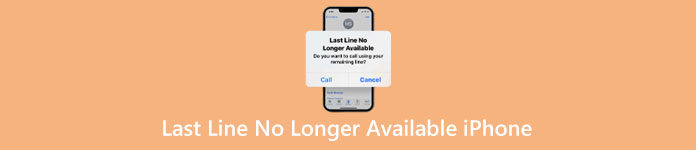
- Parte 1: A última linha não está mais disponível Significado do iPhone
- Parte 2: Soluções para a última linha não estão mais disponíveis no iPhone
- Parte 3: Perguntas frequentes sobre a última linha não está mais disponível no iPhone
Parte 1: A última linha não está mais disponível Significado do iPhone
Ao tentar discar o último número de chamadas recentes com seu número padrão no iPhone, você poderá ver este erro na última linha mais disponível no iPhone. Você ainda pode usar o número para discar e será perguntado se deseja continuar ligando usando as linhas restantes. Se você vir este lembrete aparecer e tocar no botão Ligar, você precisa saber que ligará para um número aleatório em vez daquele para o qual tentou ligar em primeiro lugar. É mais provável que esse tipo de situação aconteça no iPhone 13/14/15 com um eSIM ou em outros modelos de iPhone com sistema dual SIM. O motivo pode ser bugs aleatórios, problemas de celular ou configurações de rede corrompidas. Como as causas não são muito certas, as partes a seguir listarão todas as soluções possíveis para corrigir o erro: iPhone dizendo que a última linha não está mais disponível.
Parte 2: Soluções para a última linha não estão mais disponíveis no iPhone
Dicas básicas de solução de problemas, como desligar e ligar o modo Avião ou reiniciar o iPhone, são dicas úteis para corrigir problemas comuns do iPhone. Exceto por estes, você pode seguir as soluções abaixo para obter dicas mais viáveis para corrigir o erro da última linha que não está mais disponível no iPhone. Além disso, você também pode primeiro tentar carregar seu iOS para o mais recente para ver se o problema pode ser resolvido.
Solução 1: Ative e desative o Modo Avião
Ao ver que a última linha não está mais disponível no iPhone, aqui vai uma dica simples. Você pode deslizar para baixo no canto superior direito para abrir o Control Center e toque no botão do avião para ligar o Avião modo. Espere um pouco e toque nesse botão novamente para desligá-lo. Espere até que o sinal e a rede do celular voltem ao normal. Então, você pode tentar discar novamente.
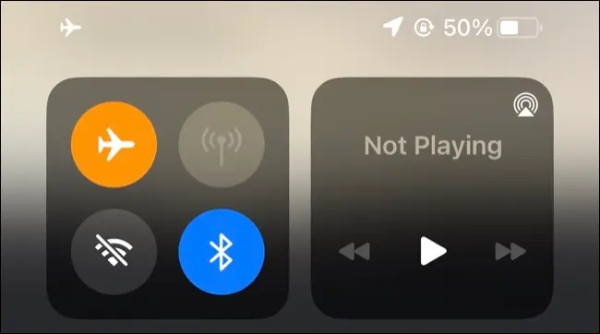
Solução 2: reinicie o iPhone
Outra dica prática para corrigir o erro do iPhone dizendo que a última linha não está mais disponível é reiniciar o iPhone. Enquanto isso, esta dica também pode corrigir outros bugs aleatórios, como notificações que não funcionam, pequenas falhas de determinados aplicativos, etc. Para desligar o iPhone, pressione o botão Lado botão e o Volume baixo botão juntos até que o lado para desligar a nota apareça. Você pode esperar um momento e ligar o iPhone.
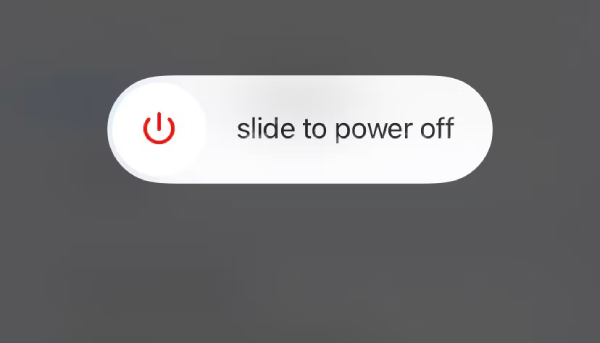
Solução 3: Limpar chamadas recentes no iPhone
Tente limpar todas as chamadas recentes na próxima vez que a última linha não estiver mais disponível no iPhone. Depois de deletar todo o histórico do contato, tente ligar novamente para o número que você ligou anteriormente. Para limpar as chamadas recentes, vá para o aplicativo Telefone e toque no Recentes botão na parte inferior para ver o seu histórico de chamadas do iPhone. Em seguida, toque no botão Editar e toque no Limpar botão no canto esquerdo acima. Em seguida, toque no Limpar todos os recentes botão para deletar tudo.
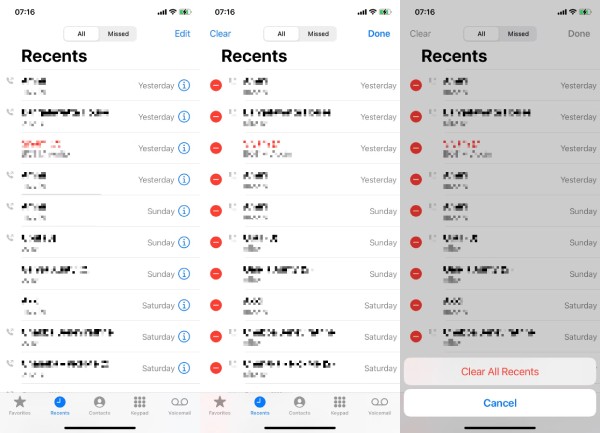
Solução 4: corrigir o sistema do iPhone – Recuperação do sistema iOS
Às vezes, o motivo pelo qual você vê o erro da última chamada não mais disponível no iPhone pode ser um problema do sistema. Nessa circunstância, você precisa de uma ferramenta prática para ajudá-lo a recuperar seu sistema iOS. o Recuperação do Sistema iOS O programa é uma excelente escolha para você, que permite corrigir quaisquer problemas do iOS rapidamente, protegendo seus dados contra danos. Se você ainda tem medo de uma possível perda de dados, também pode usar a opção de backup de dados neste programa para criar um backup em seu computador e restaurar com segurança seu iPhone a partir desse backup após corrigir o erro de última chamada não disponível no iPhone.

4,000,000+ Transferências
Conserte iPhones com problemas em diferentes cenários.
Proteja seu iPhone contra possíveis perdas de dados.
Resolva todos os tipos de problemas do sistema iOS.
Suporta até os modelos mais recentes, como o iPhone 15/14/13.
Passo 1Obtenha primeiro um download gratuito do programa iOS System Recovery. Em seguida, instale e inicie-o. Depois disso, você pode conectar seu iPhone com problemas de chamada ao computador com um cabo USB. Em seguida, escolha o Recuperação do Sistema iOS opção na interface principal. Depois, clique no botão Iniciar para continuar.

Passo 2Agora escolha Correção rápida gratuita opção para sua última chamada não está mais disponível erro do iPhone. E clique no botão Corrigir para escolher um modo de correção. Existem o Modo Padrão e o Modo Avançado. Em tal situação, o Modo Padrão será suficiente.

Passo 3Defina o firmware para fixação na janela a seguir e você precisa escolher a categoria, tipo e modelo corretos que correspondem ao seu iPhone. Após, clique no Baixar botão para baixar. Por fim, clique no Próximo botão para iniciar a fixação.

Solução 5: redefinir as configurações de rede
A última solução é tentar quando nenhuma dessas soluções para a última linha não está mais disponível no erro do iPhone acima funcionar. Você pode tentar redefinir as configurações de rede no seu iPhone. Mas ao contrário redefinindo o iPhone e opção de conteúdo, isso não apagará seus dados, mas apenas as configurações relacionadas à rede, como Wi-Fi, dados de celular e assim por diante. Abra o Configurações aplicativo, toque no Geral botão e toque no botão Transferir ou redefinir o iPhone opção. Na tela seguinte, toque no botão Redefinir e, em seguida, no Redefinir Ajustes de Rede botão.
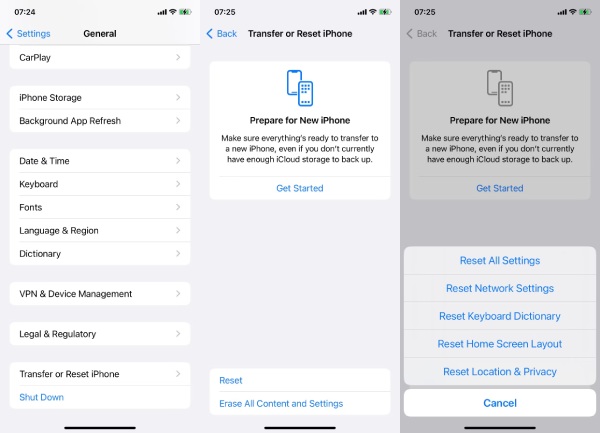
Parte 3: Perguntas frequentes sobre a última linha não está mais disponível no iPhone
Questão 1. O que é um eSIM para iPhone?
Um eSIM refere-se a um SIM incorporado que funciona como um SIM normal e físico que permite ligar e enviar mensagens de texto para seus contatos. Normalmente, um iPhone com um eSIM parece ter um potencial maior para ver a última linha não mais disponível no erro do iPhone.
Questão 2. Como posso evitar o erro de última linha não mais disponível no iPhone?
Infelizmente, como os motivos que causam esse erro não são muito claros, não há maneiras exatas de evitar que essa situação aconteça. Talvez seja menos provável que isso aconteça se você usar o SIM em vez do eSIM ou usar um único iPhone SIM.
Pergunta 3. Como corrigir o erro da última linha não mais disponível no iPhone sem limpar nada?
Ao ver esse erro, você pode tocar em Cancelar e voltar ao aplicativo Telefone. Em seguida, disque o número novamente, mas com um número diferente no seu iPhone, se o modelo do seu iPhone suportar um sistema dual-SIM.
Conclusão
Tudo somado, o última linha não está mais disponível iPhone erro não é grande coisa. Portanto, você não precisa se preocupar na próxima vez que encontrar essa situação novamente. Pois, depois de ler o post, você saberá exatamente as formas possíveis de se livrar desse erro com os passos e instruções detalhadas acima.








